Windows 11: otsige rakendusi esitähe järgi (Start-menüü tähestikuline navigeerimine)
Windows 11 võimaldab leida rakendusi esimese tähe järgi, mida nimetatakse ka Start-menüü tähestiku navigeerimiseks. See on lihtne ja mugav võimalus installitud rakenduse kiireks leidmiseks ja käivitamiseks.
Reklaam
Kui Microsoft tõi turule esimese Windows Phone 7 versiooni, tutvustas ettevõte installitud rakenduste leidmiseks uudset viisi. Kui rakenduste loend jõuab teatud suuruseni, hakkab operatsioonisüsteem kuvama tähestikutähti, mis võimaldavad teil kiiresti soovitud programmi juurde hüpata, ilma selle nime otsingusse sisestamata. Tähe puudutamisel kuvatakse navigeerimiseks vajalik tähestik, seejärel teise tähe puudutamine viib teid programmide juurde, mille nimed algavad selle tähega. Näiteks kui teil on vaja pääseda YouTube'i rakendusse, vajutage tähestikus Y.
Windows 11 menüü Start Tähestikuline navigeerimine
Windows 11 kuvab alati kiireks navigeerimiseks tähti, olenemata sellest, kui vähe või palju rakendusi olete installinud. Pange tähele, et sama idee töötab ka Windows 10-s. Praeguse seisuga on ainus erinevus see, et Windows 10 menüül Start on erinev kasutajaliides.

Menüü Start tähestiku navigeerimine ilmus esmakordselt Windows 10-s ja on nüüd saadaval ka Windows 11-s. Siit saate teada, kuidas saate Windows 11-s rakendusi esimese tähe järgi leida.
Otsige Windows 11-s rakendusi esitähe järgi
- Avage menüü Start, mis asub nüüd tegumiriba keskel. Leidke nelja sinise ruuduga nupp ja klõpsake seda. Näpunäide: kui teile uus välimus ei meeldi, õppige kuidas Windows 11-s keskne tegumiriba keelata.
- Klõpsake nuppu Kõik rakendused nuppu Start-menüü paremas ülanurgas.
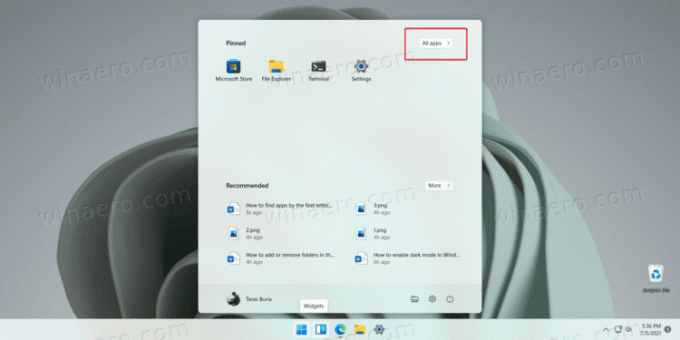
- Klõpsake tähel, et kuvada tähestik mis sisaldab ka numbreid ja erisümboleid.
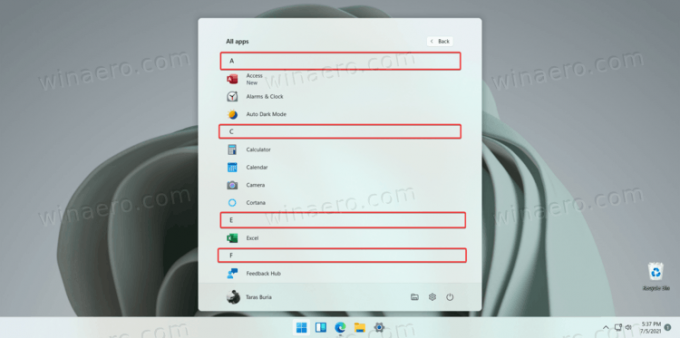
- Klõpsake soovitud tähte. Windows 11 viib teid kõigi rakenduste loendi jaotisesse, kus on programmid, mille nimed algavad valitud tähega.
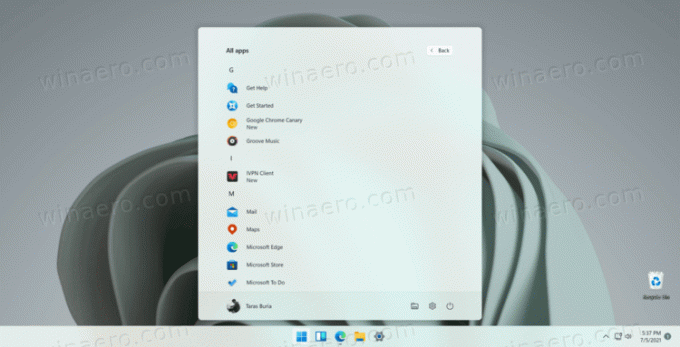
Valmis!
Märkus. Kui mõni täht tundub passiivne (hallina), tähendab see, et teil pole rakendusi, mille nimed algavad selle tähega.
Windows 11 installitud rakenduste loendis navigeerimine võib säästa palju hiire või sõrmega kerimist, eriti puutetundliku ekraaniga arvuti puhul. Teise võimalusena saate vajaliku rakenduse leidmiseks kasutada ka Windowsi otsingut. Lihtsalt avage menüü Start ja hakake otsitavat teksti sisestama.
